op een gegeven moment, tijdens het draaien van uw Linux-PC, kunt u nieuwsgierig zijn naar wat uw RAM-grootte is. Gelukkig, vanwege de robuustheid van het Linux platform, is het eenvoudig om te controleren hoe groot je RAM is.
deze tutorial gaat over verschillende manieren om de RAM-grootte op de Linux desktop te controleren. Echter, deze methoden zijn ook van toepassing op Linux servers!
Linux check ram size-Free

als u de RAM size op uw Linux PC wilt controleren, kunt u dit het beste doen met het gratis Commando. Het gratis commando wordt geleverd met alle Linux-besturingssystemen, en gebruikers gebruiken het om fysieke RAM-grootte, fysiek RAM-gebruik, SWAP-grootte, SWAP-gebruik, enz.
om uw RAM-grootte te controleren, moet u beginnen met het openen van een terminalvenster. Om een terminalvenster op de Linux desktop te openen, kun je op de toetsenbordcombinatie Ctrl + Alt + T drukken. Of, zoeken naar “Terminal” in de app menu op uw PC.
zodra het terminalvenster geopend is, kunt u het vrije commando uitvoeren. Wanneer het gratis commando in de terminal draait, zal het je een snelle snapshot laten zien van je RAM en SWAP gebruik op Linux. Om de grootte van uw totale RAM te bepalen, kijk onder de kolom “Totaal”.
Houd er rekening mee dat het gratis Commando standaard de informatie in bitformaat afdrukt. Hoewel nuttig voor gevorderde gebruikers, is dit formaat bijna onmogelijk om te lezen voor de gemiddelde persoon. Gelukkig kunt u de uitvoer zo wijzigen dat deze wordt geschreven in Kilobytes/Megabytes/Gigabytes, met behulp van de-h-schakelaar.

free -h
na het uitvoeren van de gratis commando met de-h command-line switch, zult u merken dat alle output nummers zijn nu ” menselijk leesbaar.”Vanaf hier kun je de exacte grootte van je fysieke RAM bepalen door te kijken naar het getal onder “totaal” naast “mem.”
wilt u de informatie opslaan van het uitvoeren van het free Commando? Pijp het in een tekstbestand. Om de uitvoer te exporteren, voert u het onderstaande commando uit in een terminalvenster.
free -h > ~/my-ram-info.txt
zodra u uw ram-informatie van het vrije commando naar een tekstbestand hebt geëxporteerd, kunt u het cat-commando uitvoeren om de inhoud van het bestand direct in de terminal te bekijken. Of, open het in uw favoriete GUI teksteditor.
cat ~/my-ram-info.txt
Linux check ram-grootte – htop task manager
een andere eenvoudige manier om de RAM-grootte op een Linux-systeem te controleren is met de htop task manager. Htop draait in de terminal, en het biedt real-time monitoring van lopende programma ‘ s. Het meet ook RAM-gebruik, en u kunt het gebruiken om te vertellen hoe groot uw RAM is op uw systeem.
echter, voordat we kunnen ingaan op het gebruik van Htop om de RAM-grootte op Linux te bepalen, moeten we laten zien hoe de app te installeren. We moeten uitleggen hoe het te installeren, omdat de app is niet standaard geïnstalleerd op alle Linux-besturingssystemen.
om de installatie van Htop te starten, opent u een terminalvenster. Zodra het terminalvenster open is en klaar voor gebruik, volg je de installatie-instructies op de commandoregel hieronder die overeenkomen met je Linux OS.
Ubuntu
sudo apt install htop
Debian
sudo apt-get install htop
Arch Linux
sudo pacman -S htop
Fedora
sudo dnf install htop
OpenSUSE
sudo zypper install htop
keer terug naar het terminalvenster zodra de app op uw computer is ingesteld. Voer in het terminalvenster het onderstaande htop commando uit. Door het uitvoeren van deze opdracht, de htop task manager zal opstarten en klaar zijn voor gebruik.
met de Htop app open, ziet u een overzicht van uw systeem, evenals het uitvoeren van programma ‘ s. Je zou ook de sectie “Mem” moeten zien, gevolgd door een grafiek.
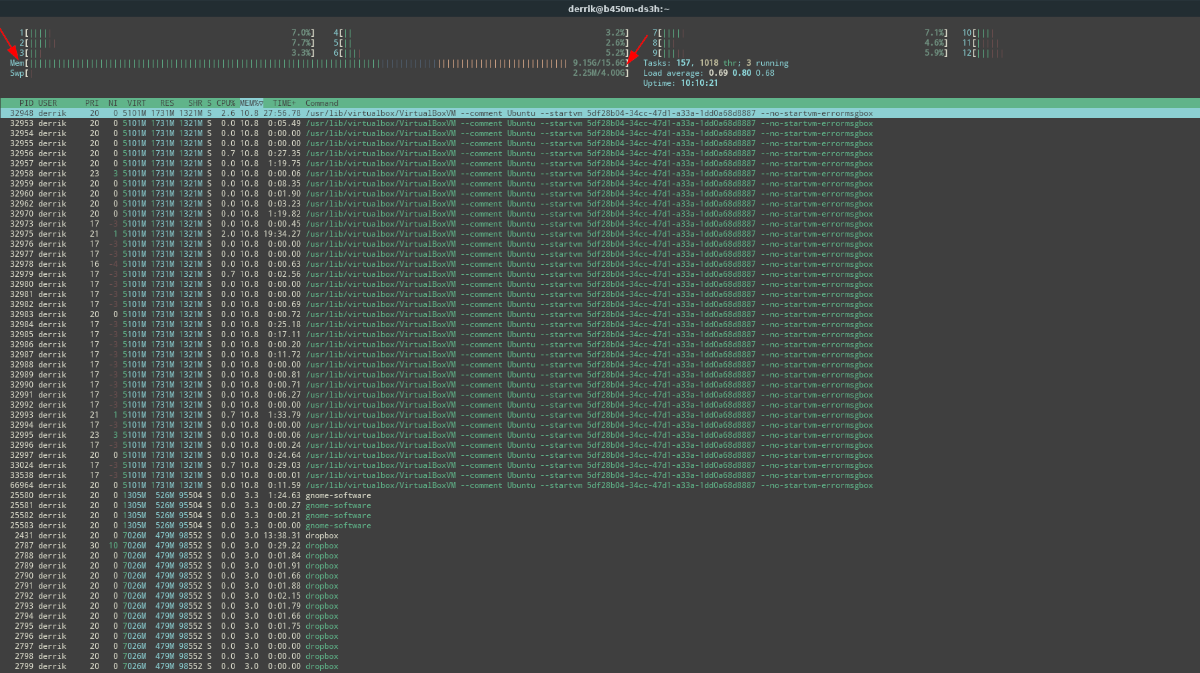
aan het einde van de “Mem” grafiek, zijn er twee getallen. Het eerste getal geeft aan hoeveel RAM in gebruik is op de huidige tijd. Het tweede nummer is je totale RAM-grootte.
Linux check ram size-Meminfo
Als Free of HTOP het niet voor u doet, kunt u ook uw RAM size controleren door te kijken naar het /proc/meminfo bestand. Het meminfo bestand is een Linux systeem bestand, en het noteert precies hoeveel fysieke RAM je hebt. Hoewel, het wordt weergegeven in Kilobytes, dus de gemiddelde gebruiker zal dit niet zo nuttig vinden als de andere opties die we hebben behandeld in deze gids.
om uw geheugen te bekijken vanuit het meminfo bestand, opent u een terminalvenster. Dan, voer het hoofd commando hieronder.
head /proc/meminfo
bekijk de output voor ” MemTotal.”De nummers daarna noteren je exacte RAM-grootte op je Linux-systeem. Als alternatief kun je het cat commando uitvoeren en gewoon “MemTotal” filteren om alleen die regel uit het bestand te laten zien.
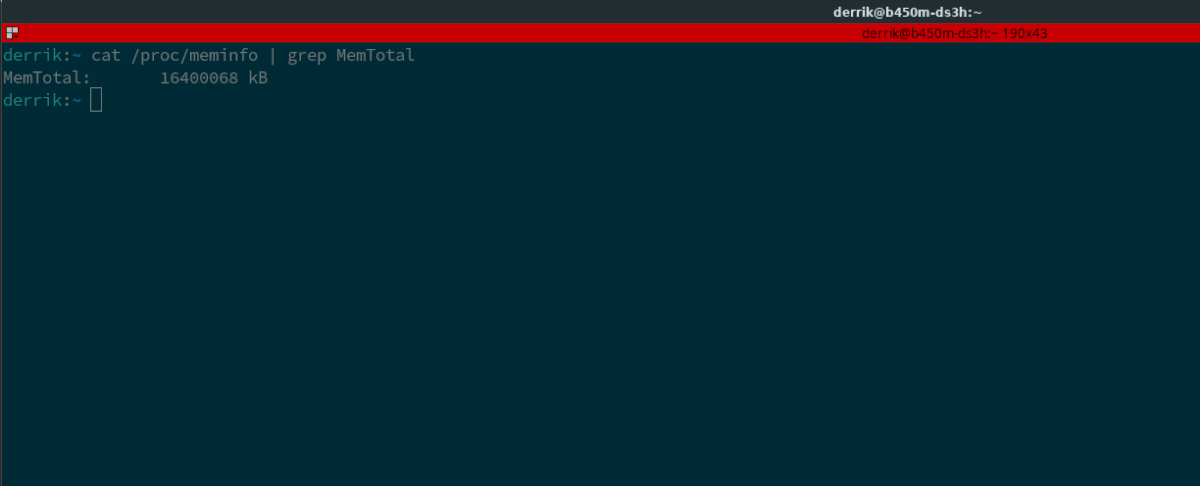
cat /proc/meminfo | grep MemTotal
wilt u het “MemTotal” – nummer opslaan in een tekstbestand voor het lezen op een later tijdstip? Pipe het naar een tekstbestand met het commando hieronder.
cat /proc/meminfo | grep MemTotal > my-memtotal.txt
wilt u RAM vrij maken op uw Linux systeem? Bekijk deze gids.